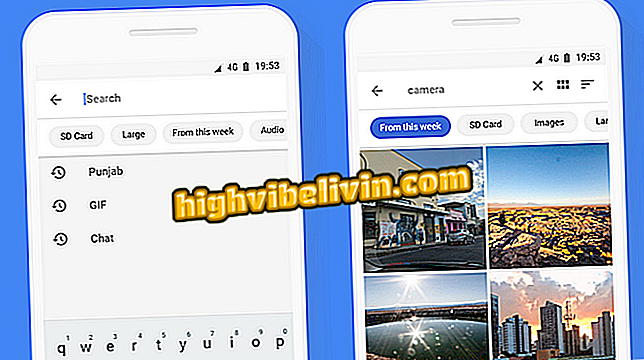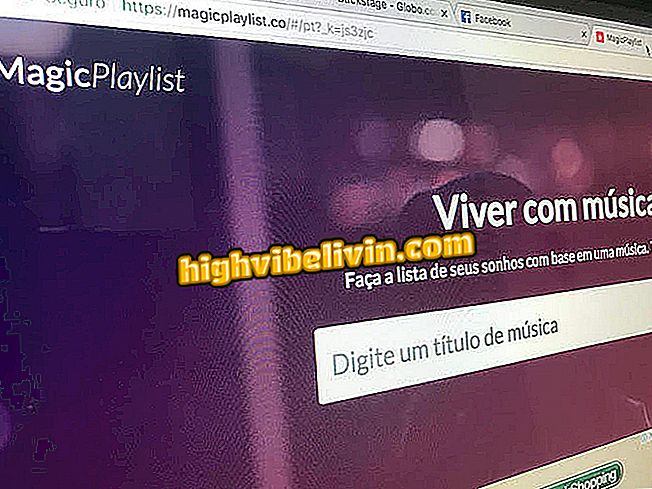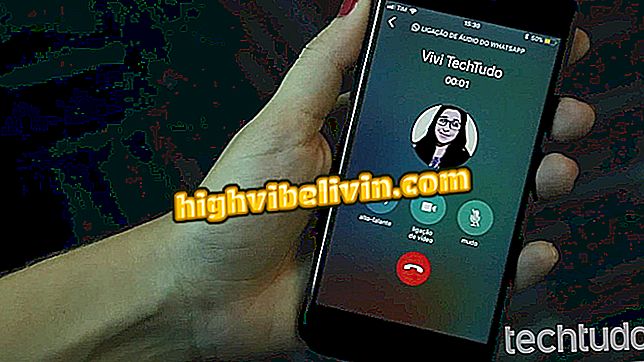Netflix: перегляньте повний каталог і знайдіть будь-який фільм з Flicksurfer
Пошук у каталозі Netflix може бути полегшений сайтом Flicksurfer. Інструмент має розширені фільтри, які дозволяють швидко знаходити фільми, серіали та документальні фільми за допомогою дуже специфічних фільтрів пошуку - наприклад, рік випуску, режисер, актори, IMDB-оцінка, номінація або нагорода на «Оскар» або «Золотий глобус» тощо. Сайт ідеально підходить для вивчення доступних назв і з'ясування того, що дивитися.
Перевірте наступний крок у використанні Flicksurfer, щоб знайти будь-який фільм, документальний фільм або серіал на Netflix. Сайт абсолютно безкоштовний, не вимагає реєстрації і не вимагає доступу до вашого облікового запису.
Як використовувати Super Netflix і додати додаткові функції до вашого відео-сайту

Дізнайтеся, як використовувати Flicksurfer для вивчення каталогу Netfix за допомогою ПК
Хочете купити мобільний телефон, телевізор та інші знижки? Знайте Порівняння
Крок 1. Перейдіть на веб-сайт Flicksurfer (flicksurfer.com) і виберіть "Бразилія" у списку країн, поряд із назвою інструменту у верхньому рядку;

Виберіть регіональний каталог Netflix
Крок 2. Тепер ви повинні вибрати, якщо ви шукаєте фільми або серії (ТВ-шоу). Щоб знайти обидва, залиште вибрані два варіанти;

Виберіть тип вмісту для пошуку
Крок 3. Далі виберіть жанр контенту, який ви шукаєте (екшн, пригоди, комедія, драма, напруга, жах, тощо);

Виберіть потрібні жанри
Крок 4. Якщо ви шукаєте фільми і серіали, створені певним режисером або зняті окремим актором, введіть ім'я в текстове поле;

Додайте ім'я актора або режисера
Крок 5. Виберіть "Розширені фільтри", щоб використовувати розширені фільтри. Ці параметри дозволяють вибрати рік фільму або серії, незалежно від того, чи був він призначений або нагороджений на Оскарах або Золотих глобусах, мові та пунктуації;

Використання розширених фільтрів
Крок 6. Результати будуть відображені автоматично. За замовчуванням вони сортуються за датою. Ви можете скористатися параметрами у верхньому лівому куті, щоб відсортувати їх відповідно до результату в IMDB, RT, Netflix або середньому;

Зміна класифікації результатів
Крок 7. Нарешті, натисніть на результат, щоб побачити всю інформацію та відомості про фільм або серію.

Натисніть на результат, щоб побачити деталі
Там! Насолоджуйтеся порадами щодо відкриття нового вмісту в каталозі Netflix.
Як оновити Netflix на смарт-телевізорі Samsung un40d5500? Задавайте питання на форумі.

Netflix: поради, які повинен знати кожен абонент